Το χαρτί είναι ακόμα εξαιρετικό για πολλά πράγματα. Είναι ελαφρύ, είναι αρκετά ανθεκτικό στο νερό και είναι σχεδόν το καλύτερο διαθέσιμο εργαλείο για τη μείωση του αριθμού των δέντρων στον κόσμο. Αλλά δεν συγχρονίζεται με το iCloud και οτιδήποτε γράφεται σε αυτό δεν μπορεί να αναζητηθεί.
Ευτυχώς, υπάρχει μια εύκολη διέξοδος από αυτή τη σκοτεινή εποχή. Μπορείτε να σαρώσετε όλες εκείνες τις συνταγές που έχουν αποκοπεί, και αυτές τις αποδείξεις, όλα εκείνα τα φύλλα και τα αποκόμματα που έχετε τοποθετήσει γύρω σας και τα οποία σας ενοχλούν έως ότου ορίσετε μία, οπότε εξαφανίζεται. Σήμερα, θα χρησιμοποιήσουμε το Excellent του Readdle Σαρωτής Pro για να μετατρέψετε το χαρτί σας σε εικονοστοιχεία. Μπορεί να εκπλαγείτε από το πόσο εύκολο και χρήσιμο μπορεί να είναι αυτό.
Πρώτον, γιατί να σαρώσετε αντί να τραβήξετε μια φωτογραφία; Υπάρχουν μερικοί καλοί λόγοι:
- Φαίνεται καλύτερα. Εάν σαρώνετε ένα πραγματικό έγγραφο, τότε μια εφαρμογή σαρωτή θα παράγει ένα αποτέλεσμα τόσο καλό όσο η χρήση ενός κατάλληλου σαρωτή εγγράφων.
- Διατηρεί τις εικόνες εκτός του ρολού της κάμεράς σας.
- OCR, ή οπτική αναγνώριση χαρακτήρων. Αυτό είναι το μεγάλο. Μια εφαρμογή σάρωσης θα διαβάσει τυχόν λέξεις στην εικόνα σας και θα τις μετατρέψει σε κείμενο με δυνατότητα αναζήτησης. Εάν πρόκειται για δακτυλογραφημένο έγγραφο, τότε η ακρίβεια είναι σχεδόν τέλεια, αλλά μπορεί να λειτουργήσει ακόμη και σε χειρόγραφο κείμενο.
Μπορείτε επίσης να σαρώσετε πολλά περισσότερα από απλά υπολείμματα χαρτιού και έγγραφα. Η αναγνώριση κειμένου λειτουργεί θεωρητικά σε οποιαδήποτε εικόνα περιέχει κείμενο. Αν δείτε μια αφίσα για μια συναυλία που θέλετε να ελέγξετε, σαρώστε την και κάντε την αναζήτηση. Σαρώστε άρθρα από περιοδικά που βρίσκετε σε καφετέριες και αντιγράψτε ολόκληρα κομμάτια κειμένου αργότερα ή επισημάνετε αποσπάσματα που σας αρέσουν στον αναγνώστη PDF της επιλογής σας. Σχεδόν όλα μπορούν να σαρωθούν.
Τι γίνεται με το μενού που κρέμεται έξω από ένα εστιατόριο; Εάν το σαρώσετε αντί να τραβήξετε μια φωτογραφία, θα μπορείτε να το βρείτε στο μέλλον, ακόμα κι αν το μόνο που θυμάστε είναι ότι είχαν «καρπάτσιο» τόφου ανάμεσα στα ορεκτικά. Τι γίνεται με τον πίνακα του δασκάλου στο βραδινό σας μάθημα; Γιατί να γράψετε όλα αυτά τα πράγματα όταν μπορείτε απλά να τραβήξετε μια φωτογραφία και να τα δείτε όλα στο αρχικό πλαίσιο όποτε θέλετε;
Σάρωση με το Scanner Pro
Από όλες τις εφαρμογές σαρωτή που έχω δοκιμάσει, το Scanner Pro είναι το αγαπημένο μου. Είναι καθαρό, εύκολο, γρήγορο, ακριβές και ποτέ δεν με μπερδεύει. Έχει επίσης πολλή επιπλέον ισχύ αν το χρειάζεστε, αλλά λειτουργεί ως απλή παλιά εφαρμογή σάρωσης και λήψης, αν αυτό είναι το μόνο που θέλετε. Ας το πυροδοτήσουμε λοιπόν και να σαρώσουμε ένα έγγραφο.

Φωτογραφία: Cult of Mac
Αρχικά, βρείτε ένα φωτεινό σημείο στο δωμάτιο. Αστεϊσμός! Το Scanner Pro χρησιμοποιεί το φλας του iPhone για να φωτίσει τη σάρωση, ώστε να μπορείτε να το κάνετε οπουδήποτε. Αυτή μπορεί να είναι η μόνη φορά που θέλετε να χρησιμοποιήσετε ένα φλας για να τραβήξετε φωτογραφία. Αυτό που θα χρειαστείτε είναι ένα φόντο που έρχεται σε αντίθεση με το χαρτί που σαρώνετε, έτσι ώστε η εφαρμογή να μπορεί να βρει αυτόματα τις άκρες του χαρτιού.
Διάλεξα ένα περιοδικό, στα Γερμανικά, για να δείξω μερικά από τα άλλα προσεγμένα κόλπα του Scanner Pro. Για σάρωση, απλώς 3-D Αγγίξτε το εικονίδιο και πατήστε Νέα σάρωση, ή ξεκινήστε την εφαρμογή και πατήστε το μεγάλο συν σύμβολο. Στη συνέχεια, δείξτε το τηλέφωνό σας στο έγγραφο και περιμένετε. Η εφαρμογή ανιχνεύει τις άκρες του χαρτιού και όταν το κάνει αναβοσβήνει το φλας και τραβάει μια φωτογραφία. Εδώ μπορείτε να του πείτε τι είδους έγγραφο σαρώνετε (φωτογραφία ή έγγραφο, B&W ή χρώμα). Αυτό επηρεάζει μόνο την τελική εμφάνιση.
Εάν έχετε πολλές σελίδες ή φύλλα, απλώς περιστρέψτε τα, δείχνοντας την κάμερα κάθε φορά. Είναι αρκετά γρήγορο. Όταν τελειώσετε, πατήστε το εικονίδιο κάτω δεξιά (αυτό με έναν αριθμό που δείχνει πόσες σελίδες έχετε σαρώσει). Σε αυτήν την οθόνη μπορείτε να δώσετε ένα όνομα στο έγγραφο. Αυτό διαρκεί ένα δευτερόλεπτο και κάνει μια τεράστια διαφορά στο μέλλον, όταν προσπαθείτε να βρείτε κάτι, κάντε το. Μπορείτε επίσης να δημιουργήσετε αυτόματα τα ονόματα (επισκεφθείτε τις ρυθμίσεις). Το έχω προσθέσει την ημερομηνία στο όνομα. Τώρα, απλώς πατήστε αποθήκευση. Or μπορείτε να μοιραστείτε τη νέα σάρωση αμέσως. Περισσότερα γι 'αυτό παρακάτω.
Αυτόματη αναγνώριση κειμένου
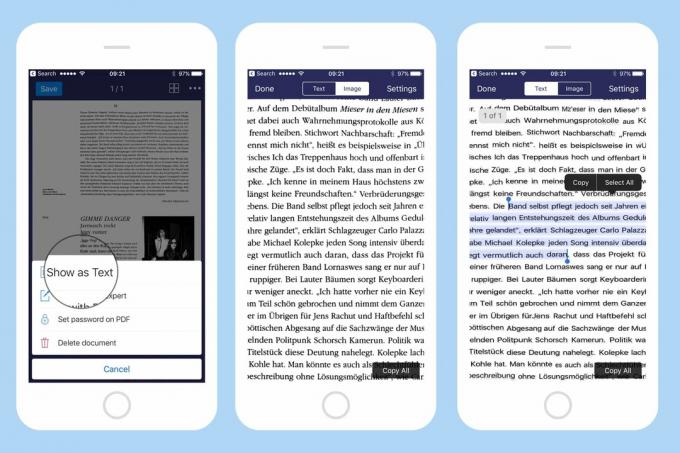
Φωτογραφία: Cult of Mac
Αυτή είναι η καλύτερη δυνατότητα σάρωσης εφαρμογών, νομίζω, οπότε θα θέλετε να την ενεργοποιήσετε. Όταν αγόρασα για πρώτη φορά το Scanner Pro, το OCR ήταν απενεργοποιημένο από προεπιλογή. Εάν εξακολουθεί να ισχύει, τότε θα πρέπει να επισκεφτείτε τις ρυθμίσεις της εφαρμογής (το δόντι τροχού εικονίδιο, επάνω αριστερά στην κύρια οθόνη). Παρακέντηση Αναγνώριση κειμένου (OCR), στη συνέχεια πατήστε Αυτόματη Αναγνώριση, στη συνέχεια, επιλέξτε τις γλώσσες που θέλετε να σαρώσει. Ενεργοποιήστε μόνο αυτές που θα χρησιμοποιείτε τακτικά, διαφορετικά μπορείτε να επιβραδύνετε τα πράγματα καθώς η εφαρμογή προσπαθεί να καταλάβει ποια γλώσσα θα χρησιμοποιήσει. Έχω γερμανικά και αγγλικά, για αρκετά προφανείς λόγους.
Όταν είναι ενεργοποιημένο το OCR, το Scanner Pro μετατρέπει αυτόματα τυχόν σαρώσεις σε κείμενο, αν μπορεί. Μπορείτε πάντα να εμφανίσετε την εικόνα ως κείμενο για να δείτε πόσο καλά έκανε (παραπάνω). Σε προβολή κειμένου, μπορείτε επίσης να αντιγράψετε αποσπάσματα ή ολόκληρο το αντικείμενο στο πρόχειρο. Για οποιαδήποτε σοβαρή εργασία, μπορείτε να εξετάσετε την εξαγωγή στην εφαρμογή PDF της επιλογής σας.
Κοινή χρήση και αποθήκευση των σαρώσεών σας
Οι σαρώσεις μπορούν να κοινοποιηθούν ως PDF ή JPG. Τα PDF διατηρούν το αναγνωρισμένο επίπεδο κειμένου, ενώ τα JPG δεν το κάνουν. Το προσαρμοσμένο φύλλο κοινής χρήσης της εφαρμογής μπορεί να σταλεί απευθείας στο Dropbox, το Evernote και άλλα, καθώς και να εκτυπώσει και να στείλει φαξ. Ναι, φαξ. Το 2017. Θα σας κοστίσει χρήματα (η τιμή εξαρτάται από τη χώρα, και ούτω καθεξής, και εμφανίζεται πριν στείλετε το φαξ), αλλά αποφεύγει ένα ταξίδι στο... καλά, αποφεύγει ένα ταξίδι όπου κι αν έχουν ακόμα φαξ.
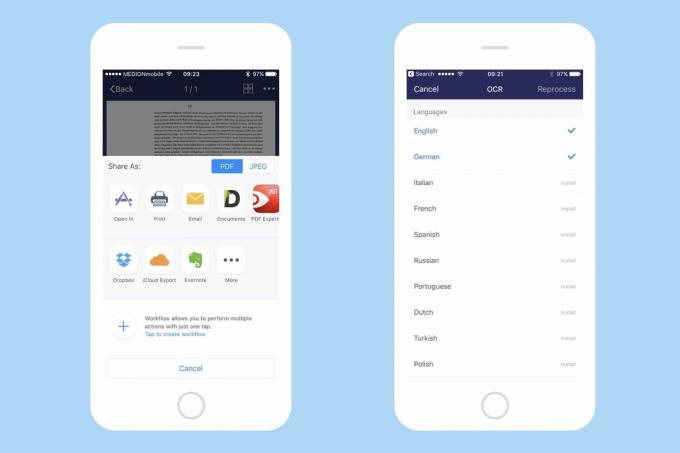
Φωτογραφία: Cult of Mac
Μπορείτε επίσης να δημιουργήσετε τελωνειακές «ροές εργασίας». Αυτές είναι οι προεπιλογές για την κοινή χρήση εγγράφων στην υπηρεσία επιλογής σας. Μπορείτε, για παράδειγμα, να αποθηκεύσετε σε μια συγκεκριμένη σημείωση Evernote ή να στείλετε τις σαρώσεις σε ένα προσαρμοσμένο πρότυπο αλληλογραφίας. Δεν ασχολούμαι. Απλώς ενεργοποιώ το iCloud Drive στις ρυθμίσεις της εφαρμογής και το αφήνω να αποθηκεύσει όλες τις σαρώσεις μου εκεί. Με αυτόν τον τρόπο, μπορώ να έχω πρόσβαση σε αυτές από οποιαδήποτε εφαρμογή και από το Mac μου. Μου επιτρέπει επίσης να βρω οτιδήποτε έχω σαρώσει με μια απλή αναζήτηση στο Spotlight και δεν χρειάζεται ποτέ να αποθηκεύσω τίποτα χειροκίνητα.
Μετατρέποντας τις υπάρχουσες φωτογραφίες σας σε σαρώσεις
Εάν τραβούσατε κανονικές φωτογραφίες των υπολειμμάτων χαρτιού μέχρι τώρα, τότε μπορείτε ακόμα να τις μετατρέψετε σε σαρώσεις. Για να το κάνετε αυτό στο Scanner Pro, απλά πρέπει να χτυπήσετε το μικρό ραντάρ εικονίδιο στο επάνω μέρος της κύριας οθόνης. Αυτό σαρώνει τις φωτογραφίες σας και επιλέγει ό, τι πιστεύει ότι μπορεί να είναι χαρτιά ή άλλα κατάλληλα θέματα. Προχωρήστε και πατήστε όποια θέλετε να εισαγάγετε. Λειτουργεί ακριβώς όπως με τις πρόσφατα σαρωμένες εικόνες. Ένα πράγμα που πρέπει να σημειωθεί είναι ότι θα συνδυάσει όλες τις επιλεγμένες εικόνες σε ένα έγγραφο πολλαπλών σελίδων, πράγμα που σημαίνει πολλαπλές επισκέψεις για την εισαγωγή πολλών εγγράφων. Παρόλα αυτά, είναι ένα πολύ καλό χαρακτηριστικό.

Φωτογραφία: Cult of Mac
Αυτό είναι. Τώρα μπορείτε να κρατήσετε τις σαρώσεις εκτός του κυλίνδρου της κάμεράς σας, όλες σε ένα μέρος και μπορείτε εύκολα να τις ξαναβρείτε, ακόμη και αν μπορείτε να θυμηθείτε μόνο μία ή δύο λέξεις από το ίδιο το σαρωμένο έγγραφο. Δοκίμασε το. Μπορεί να μην φαίνεται τόσο χρήσιμο όσο το κάνετε, αλλά στο μέλλον, όταν προσπαθείτε να βρείτε κάτι σημαντικό, θα είστε πολύ χαρούμενοι που κάνατε αυτήν την (ασήμαντη) προσπάθεια.
